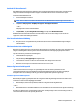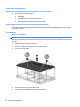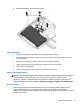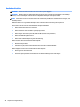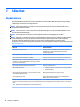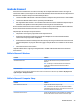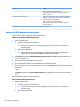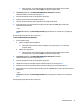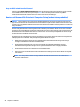User Guide - Windows 7
Ange ett BIOS-administratörslösenord
Gå till prompten BIOS-administratörslösenord, skriv ditt lösenord (med samma tangenter som du använde
när du ställde in lösenordet) och tryck sedan på Retur. Efter två misslyckade försök att ange BIOS-
administratörslösenordet måste du starta om datorn innan du kan försöka igen.
Hantera ett lösenord för DriveLock i Computer Setup (endast vissa produkter)
VIKTIGT: Du kan förhindra att en DriveLock-skyddad hårddisk blir permanent obrukbar genom att skriva
upp och förvara DriveLocks användarlösenord och huvudlösenord på ett säkert ställe. Förvara dem inte i eller
vid datorn. Om du glömmer båda DriveLock-lösenorden kommer hårddisken att låsas permanent och kan inte
längre användas.
DriveLock-skyddet förhindrar obehörig åtkomst till innehållet på en hårddisk. DriveLock kan bara användas
på datorns interna hårddisk(ar). När DriveLock-skydd aktiveras för en disk, måste du ange ett lösenord för att
få åtkomst till den. Hårddisken måste sättas in i datorn eller i en avancerad portreplikator för att det ska gå
att komma åt den med DriveLock-lösenorden.
Du måste ange ett användarlösenord och ett huvudlösenord i Computer Setup för att DriveLock-skyddet ska
tillämpas på en intern hårddisk. Tänk på följande angående DriveLock-skydd:
●
När DriveLock-skydd har aktiverats på en hårddisk kan du bara få åtkomst till den genom att ange
antingen användarlösenordet eller huvudlösenordet.
●
Användarlösenordets ägare bör vara den som använder den skyddade hårddisken varje dag.
Huvudlösenordets ägare kan antingen vara en systemadministratör eller en daglig användare.
●
Användarlösenordet kan vara detsamma som huvudlösenordet.
●
Du kan ta bort ett användarlösenord eller huvudlösenord endast genom att ta bort DriveLock-skyddet
från enheten.
OBS! För vissa produkter måste du ange ett BIOS-administratörslösenord för att få åtkomst till
DriveLock-funktionerna.
42 Kapitel 7 Säkerhet